本篇内容介绍了“python 如何在右键菜单中加入复制目标文件的有效存放路径(单斜杠或者双反斜杠)”的有关知识,在实际案例的操作过程中,不少人都会遇到这样的困境,接下来就让小编带领大家学习一下如何处理这些情况吧!希望大家仔细阅读,能够学有所成!
在右键菜单中加入复制目标文件的有效存放路径(单斜杠或者双反斜杠)
由于win10电脑自带的获取文件路径为双引号括起来的单反斜杠,如下图。
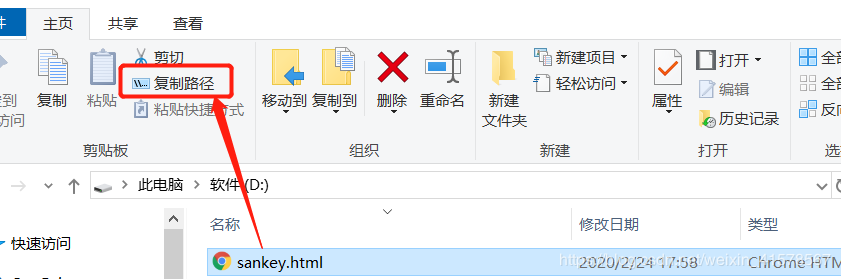
"D:\sankey.html"
但是在很多程序里读取文件的时候,文件路径中的反斜杠是会作为反编译的特殊符号,所以无法直接读取该路径
例如在R语言中,读取数据只能用斜杠"/",或者是双反斜杠"\\"。

每次在R里读表都很麻烦,要不只能手输,要不用系统自带的路径,然后一个一个加反斜杠。
像我这么懒的人,对于这种机械式的操作是忍无可忍的。
于是开启了复制文件路径的改造之路。
下图为成品:
get_path_1会返回双反斜杠"\\“的路径,
get_path_2会返回单斜杠”/"的路径
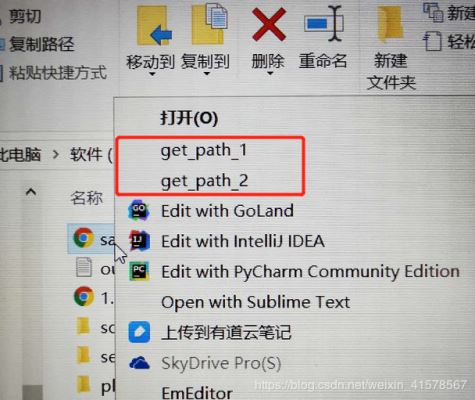
代码返回的是带了双引号的路径,并且做了两种类型的路径,运行完后直接将结果复制到了系统的粘贴板。
pwd_1返回的是双反斜杠路径:
"D:\\files\\data.csv"
pwd_2返回的是单斜杠路径:
"D:/files/data.csv"
# -*- coding: utf-8 -*-
"""
Created on Fri Sep 27 10:18:43 2019
author: Irvinfaith
email: Irvinfaith@hotmail.com
"""
import sys
import subprocess
class get_pwd():
"""
Main class to pass a path of target file to console.
"""
def __init__(self, path):
self.path = path
def pwd_1(self):
"""
Return path splits with double backslash.
"""
path_1 = self.path.replace('\\', '\\\\')
return self.copy_to_clipboard(path_1)
def pwd_2(self):
"""
Return path splits with slash.
"""
path_2 = self.path.replace('\\', '/')
return self.copy_to_clipboard(path_2)
def copy_to_clipboard(self, txt):
"""
Copy path and add double quote into clipboard.
"""
cmd = 'echo "' + txt.strip() + '"|clip'
return subprocess.check_call(cmd, shell=True)
if __name__ == '__main__':
gp = get_pwd(sys.argv[2])
if sys.argv[1] == 'path_1':
gp.pwd_1()
elif sys.argv[1] == 'path_2':
gp.pwd_2()
else:
pass这里把脚本保存为 “getpwd.py”
然后打开cmd进入文件存放路径测试运行

第一个参数“path_2”为所要获取的路径的类型,即为单斜杠路径,第二个参数即为所需获取有效路径的文件。
运行后没有任何报错,说明该文件的有效路径已经复制到你的粘贴板了。
随便找个地方按ctrl+v测试一下,粘贴出来的结果如下:
"D:/sankey.html"
测试成功,开始改造右键菜单了。
因为有两种路径的类型,我是两种都放进了右键菜单中,

所以需要两份bat和reg文件,这里可以根据你的实际需要,根据你所需的路径类型,输入指定的参数保存文件就好了。
这里只展示其中一种参数为path_1作为示例,另外一个只是在bat文件中的执行参数对应改一下,reg文件中在右键菜单呈现的名字改一下,其他都一样的。
在C:\Windows目录中,新建空白文件输入如下:
D:\software\anaconda\python.exe D:\getpwd.py path_1 %*
这里第一个参数D:\software\anaconda\python.exe是在系统中python的可执行程序
第二个参数D:\getpwd.py为脚本路径
第三个参数path_1即为所要返回的文件路径类型的参数
注意后面还有百分号和星号别漏了 %*
编辑完保存为“get_file_wd_path_1.bat”
在C:\Windows目录中,新建空白文件输入如下:
Windows Registry Editor Version 5.00 [HKEY_CLASSES_ROOT\*\shell\get_path_1\command] @="get_file_wd_path_1.bat \"%1\""
其中第二行的get_path_1为在右键菜单中所展示的文字
第三行的"get_file_wd_path_1.bat"为.bat文件的名称
其他的都不动照搬复制。
编辑完保存"get_file_wd_path_1.reg"
双击运行刚保存的"get_file_wd_path_1.reg",点击“是”
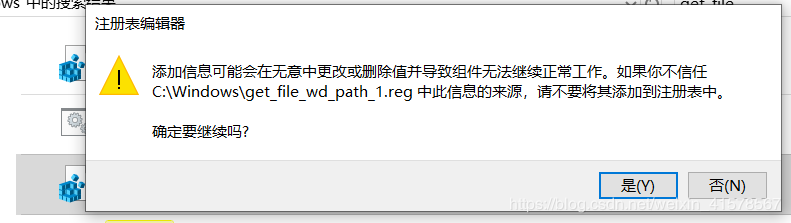
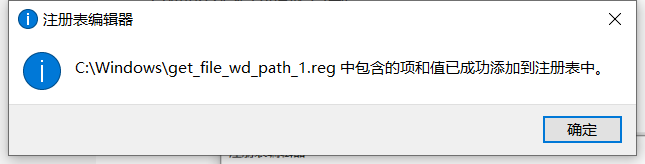
大功告成。
这时候随便对准一个文件点右键,会发现多了一个选项,点击后就能获取到该文件的有效路径了,直接粘贴到代码中就可以了。
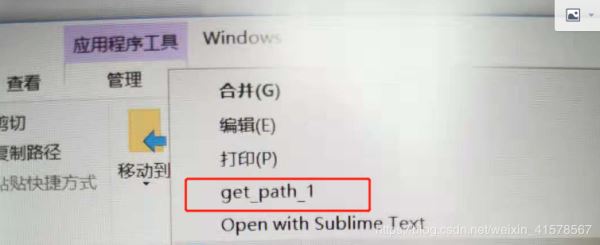
注:点击后会跳出python的运行窗口,需等执行窗口自动关闭后,粘贴板上才有已复制好的路径。
ps:python 添加绝对路径时用反斜杠和正斜杠的区别
#使用绝对路径 双反斜杠
with open('E:\\use\\data.txt') as file_object:
contents = file_object.read()
print(contents.rstrip())
#使用绝对路径 正斜杠
with open('E:/use/data.txt') as file_object:
contents = file_object.read()
print(contents.rstrip())总结
“python 如何在右键菜单中加入复制目标文件的有效存放路径(单斜杠或者双反斜杠)”的内容就介绍到这里了,感谢大家的阅读。如果想了解更多行业相关的知识可以关注亿速云网站,小编将为大家输出更多高质量的实用文章!
免责声明:本站发布的内容(图片、视频和文字)以原创、转载和分享为主,文章观点不代表本网站立场,如果涉及侵权请联系站长邮箱:is@yisu.com进行举报,并提供相关证据,一经查实,将立刻删除涉嫌侵权内容。